为什么ppt中的视频播放不了 PPT视频播放黑屏
在日常工作中,我们经常会使用PowerPoint(简称PPT)来制作演示文稿,其中嵌入视频是一种常见的展示方式,有时候我们可能会遇到这样的问题:在PPT中嵌入的视频无法正常播放,而是出现黑屏的情况。这种情况可能会让我们感到困惑和烦恼,影响到我们的展示效果和工作效率。为什么会出现PPT视频播放黑屏的情况呢?接下来我们将一起探讨可能的原因和解决方法。
具体步骤:
1.第一种情况是插入控件的形式插入的视频,视频的格式不对,PPT不能播放。
打开要编辑的PPT,在菜单栏单击“视图”——“工具栏”——“控件工具箱”。
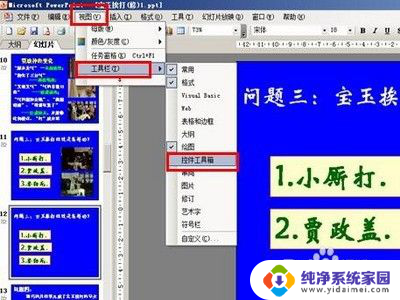
2.出现了控件工具箱,点击工具箱的右下角的“其它控件”。点下拉箭头往下找,找到“Windows Media Player",单击,这时鼠标就变成了十字号,在幻灯片上划定区域,就出现了视频播放的播放器界面。
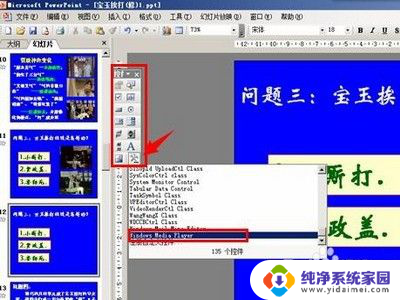

3.在出现的视频界面上右键单击,点”属性“,出现属性对话框,找到”URL“栏,填上要插入视频的名称和后缀。
注意,PPT对视频的格式有要求,所以,插入的视频格式如果不对,在使用时视频是播放不了的。一般情况下,MP4的格式都能播放,rmvb等格式不能播放。

4.第二种情况是插入的视频移动了位置而不能播放。
如上面说的情况,视频插入好后。播放PPT,点击视频界面便会播放视频,但是如果移动了视频,这时就播放不出来了。无论你如何点击播放按钮,都显示”播放就绪“。

5.即便是用超链接的方式插入视频,视频移动了位置,使用时也是播放不出来的。正常有这样的情况,在电脑上制作好了PPT。插入好了视频,拷贝到U盘中,PPT和视频归类到不同的文件夹中,这时在放映PPT时播放不出视频来。点击超链接会提示”无法打开指定的文件“。

6.当然还有其它原因导致无法播放视频,如用U盘到别的电脑上使用,而这个电脑没有安装能播放该视频格式的视频播放器。
7.还有一种情况是在网上下载别人的PPT,没有下载到PPT中的视频,那么在使用中当然播放不出视频了。
以上就是为什么ppt中的视频无法播放的全部内容,如果有不明白的地方,您可以按照小编的方法进行操作,希望对大家有所帮助。
为什么ppt中的视频播放不了 PPT视频播放黑屏相关教程
- 为什么ppt视频播放不了 PPT无法播放视频的解决步骤
- ppt的视频播放不了 解决PPT中视频无法播放的问题
- ppt播放不了视频 PPT插入视频后无法播放怎么解决
- ppt插入视频怎么播放 如何在PPT中播放视频
- wps为什么我的ppt插入的视频播放不了 如何解决wps ppt插入视频无法播放的问题
- 为什么电脑播放视频是黑的 解决电脑看视频黑屏问题
- wps我做的ppt视频无法在别的电脑上播放 我制作的wps ppt视频无法在别的电脑上播放怎么解决
- wps为什么它不能自动播放呢 wps为什么不能自动播放视频
- wpsppt内插入的多个视频怎样连续播放 怎样在wps ppt中设置多个视频的连续播放
- ppt插入视频如何播放 怎样在演示文稿中插入视频并让其全屏播放
- 笔记本开机按f1才能开机 电脑每次启动都要按F1怎么解决
- 电脑打印机怎么设置默认打印机 怎么在电脑上设置默认打印机
- windows取消pin登录 如何关闭Windows 10开机PIN码
- 刚刚删除的应用怎么恢复 安卓手机卸载应用后怎么恢复
- word用户名怎么改 Word用户名怎么改
- 电脑宽带错误651是怎么回事 宽带连接出现651错误怎么办